Максимальный объем оперативной памяти для Windows 7 x86 (32 битная):Windows 7 Ultimate — 4 GB
Windows 7 Enterprise — 4 GB
Windows 7 Professional — 4 GB
Windows 7 Home Premium — 4 GB
Windows 7 Home Basic — 4 GB
Windows 7 Starter — 2 GB
Максимальный объем оперативной памяти для Windows 7 x64:
Windows 7 Ultimate — 192 GB
Windows 7 Enterprise — 192 GB
Windows 7 Professional — 192 GB
Windows 7 Home Premium — 16 GB
Windows 7 Home Basic — 8 GB
Windows 7 Starter — 2 GBДругими словами — максимальный объем оперативной памяти зависит от разрядности и от версии.максимальный объем оперативной памяти для других версий Windows можно посмотреть здесь:
http://msdn.microsoft.com/en-us/library/aa366778.aspxПочему системе доступно меньше памяти, чем реально установлено в системном блоке?
Это связано с тем, что часть адресного пространства (начиная с конца 4-го гигабайта в обратном направлении и небольшая часть с начала 1-го гигабайта) зарезервирована для адресации памяти видеокарты и других устройств. Поэтому при наличии более 3 GB оперативной памяти, не вся она может использоваться операционной системой. В свойствах системы это будет выглядеть так:
Как позволить системе использовать всю установленную память?
Это можно сделать с помощью функции перераспределения памяти (Memory Remapping). Включить ее позволяют большинство BIOS’ов. В этом случае адреса устройств переносятся из первых 4-х гигабайт за пределы установленного в системе объема оперативной памяти.
Как оптимизировать оперативную память для максимального объема оперативной памяти в windoiws ?
Самый очевидный способ повысить производительность компьютера - закрыть ненужные программы. Второй - установить побольше планок (плат) оперативной памяти, чтобы программы «чувствовали себя более вольготно» и работали пошустрее. Других способов ускорения компьютера, непосредственно связанных с оперативной памятью, нет.
Еще раз повторюсь:оптимизаторы памяти - бред с целью заработать деньги на доверчивых пользователях. Такой же глупостью является и подстройка «скрытых настроек памяти» в Windows, так как там все уже настроено наиболее оптимально после тестирования на большом количестве компьютеров.
Так каков максимальный объем оперативной памяти в современных операционных системах? Ответ не прост — свободная память отводится под кэш.
Это происходит преимущественно благодаря функции SuperFetch.
Благодаря кэшу программы запускаются быстрее,
так как вместо обращения к жесткому диску данные загружаются из оперативной памяти (см. картинку выше, разница в скорости работы жесткого диска и ОЗУ написана жирным шрифтом). Если
какой-то
программе понадобиться больше оперативной памяти - кэш
моментально
сократит свой размер, уступив ей место.
Максимальный объем оперативной памяти в Windows.
Интернет буквально завален рассуждениями пользователей о том, почему в битной Windows доступно 3,5 Гб оперативно памяти вместо, например, установленных 4 Гб. Было придумано множество теорий, мифов, легенд. Например, считают, что это ограничение, сделанное Microsoft, которое можно снять. На самом деле это отчасти правда - принудительные ограничения действительно есть. Только снять их никак нельзя. Это обусловлено тем, что в 32-разрядных системах драйвера и программы могут нестабильно работать при использовании системой больше четырех гигабайт оперативной памяти. Для 64-битных Windows драйвера очень тщательно тестируют, чтобы такой нестабильности не было, поэтому вышеупомянутого ограничения там нет.
Сейчас любой мобильник в разы мощнее древних Спектрумов:) Технология продвигается, время бежит, и оперативной памяти уже требуется не килобайты, а Гигабайты. В будущем и этого конечно будет мало, и наши сегодняшние самые мощные компьютеры, тоже будут называть динозаврами прошлого.
Максимально поддерживаемый объём оперативной памяти для разных версий Windows. Сколько оперативной памяти поддерживает Windows XP, 7, 8.1 и 10?
Наверное многие помнят, или слышали про первые, на сегодняшний день уже древние компьютеры, такие как к примеру ZX Spectrum? Кто не помнит или забыл, то напомним, что оперативная память для этих динозавров измерялась в килобайтах. Да-да, именно в килобайтах, даже не в мегабайтах.
Сейчас любой мобильник в разы мощнее древних Спектрумов Технология продвигается, время бежит, и оперативной памяти уже требуется не килобайты, а Гигабайты. В будущем и этого конечно будет мало, и наши сегодняшние самые мощные компьютеры, тоже будут называть динозаврами прошлого. Но вернемся в наше время.
Речь сегодня пойдет о том — Сколько оперативной памяти поддерживает Windows XP, 7, 8.1 и 10?
Допустим вы захотели в свой компьютер установить дополнительные линейки оперативки. Предположим было у вас 4 Гб, воткнули еще 4 Гб. Включаем комп, а в свойствах все те-же 4Гб (Да и то это округленный показатель, на деле максимум 3.750 Гб). Почему так? О ужас!!!

Почему остались те-же 4 Гб. оперативы? Давайте разберемся с этим вопросом, раз и навсегда.
Все операционные системы Windows с разрядностью x86 (32 bit) не важно какая версия, все они видят только до 4 Гб. памяти. Вы хоть истыкайте памятью весь компьютер, как ежика с иголками, он будет видеть только до 4 гигабайта. Связано это с внутренними архитектурными ограничениями.
Если вы установите на компьютере 64 битную операционную систему, то все ваши линейки памяти система и увидит.
Сколько оперативной памяти максимально видит разная версия Windows
Windows XP
- Windows XP x86 (32 bit): 4 гб.
- Windows XP x64 (64 bit): 128 Гб.
Windows 7
- Windows 7 Starter x86 (32 bit): 2 Гб.
- Windows 7 Home Basic x86 (32 bit): 4 Гб.
- Windows 7 Home Premium x86 (32 bit): 4 Гб.
- Windows 7 Professional x86 (32 bit): 4 Гб.
- Windows 7 Enterprise x86 (32 bit): 4 Гб.
- Windows 7 Ultimate x86 (32 bit): 4 Гб.
- Windows 7 Home Basic x64 (64 bit): 8 Гб.
- Windows 7 Home Premium x64 (64 bit): 16 Гб.
- Windows 7 Professional x64 (64 bit): 192 Гб.
- Windows 7 Enterprise x64 (64 bit): 192 Гб.
- Windows 7 Ultimate x64 (64 bit): 192 Гб.
Windows 8 / 8.1
- Windows 8 x86 (32 bit): 4 Гб.
- Windows 8 Professional x86 (32 bit): 4 Гб.
- Windows 8 Enterprise x86 (32 bit): 4 Гб.
- Windows 8 x64 (64 bit): 128 Гб.
- Windows 8 Professional x64 (64 bit): 512 Гб.
- Windows 8 Enterprise x64 (64 bit): 512 Гб.
Windows 10
- Windows 10 Home x86 (32 bit): 4 Гб.
- Windows 10 Home x64 (64 bit): 128 Гб.
- Windows 10 Pro x86 (32 bit): 4 Гб.
- Windows 10 Pro x64 (64 bit): 512 Гб.
Как видите, 64-битные редакции поддерживает огромный объем оперативной памяти, а вот в случае с 32-битной версией нужно быть внимательным с выбором: зачастую система не поддерживает даже указанные 4 Гб.
Итог
Максимальное количество оперативной памяти, которые способны «увидеть» 32 разрядные версии Windows - это 4 Гб. Таким образом, если у вас больший объем RAM, следует установить 64-разрядную версию, чтобы воспользоваться этой памятью. Для того, чтобы узнать, какая версия Windows установлена на вашем компьютере, откройте пункт «Система» в панели управления (или кликните по «Мой компьютер» правой кнопкой мыши и выберите «Свойства»).
На вопрос Сколько оперативки поддерживает х32 операционные системы? заданный автором Denis S.
лучший ответ это Полезная информация по Windows х32x64
Будут ли игры быстрее работать в WinXP Vista x64?
Нет, не будут. 99,9% существующих ныне игр используют 32-битные вычисления, поэтому 64-битная система не даст вам никакого выигрыша в плане производительности в играх. Лично мне известно только несколько игр, которые поддерживают 64-битные вычисления - это Crysis, Hellgate London и Far Cry (после спец. патча) .
Чем 64-битная версия отличается от 32-битной?
Это специальная 64-разрядная версия, разработанная для процессоров с технологиями EM64T (Pentium D, Core 2 Duo) и AMD64 (Opteron, Athlon 64) от фирм Intel и AMD соответственно. Основным достоинством системы является полноценная поддержка 4Гб RAM, а также быстрая работа с большими числами (Long Integer и Double Float). Таким образом, WinXP x64 очень эффективна при выполнении вычислений, использующих числа с плавающей запятой, необходимых в таких областях, как создание спецэффектов для кинофильмов и трёхмерной анимации или разработка технических и научных приложений. Соответственно, для реализации всего потенциала WinXP x64 потребуются 64-битные редакции программ, но даже в наше время их количество крайне невелико.
Будут ли работать старые программы и игры в WinXP x64?
Да, будут, потому что WinXP x64 поддерживает смешанный режим, то есть одновременную работу 32- и 64-разрядных приложений (помните, все драйверы должны быть в 64-разрядном исполнении) . Это означает, что большинство привычных вам 32-разрядных приложений будут работать и в этой системе. Исключение могут составить лишь те приложения, которые сильно зависят от аппаратного обеспечения компьютера, например, некоторые антивирусы и дефрагментаторы.
Для 32-битных систем официально заявлена поддержка 4Гб RAM, однако видно только ~3,25Гб. Почему?
Данный вопрос, пожалуй, волнует пользователей больше всего, поэтому придётся остановится на нём подробно. Всё дело в неверной формулировке. На самом деле официальное утверждение про поддержку Windows памяти до 4Гб должно звучать так: 32-битная ОС способна адресовать (указывать на ячейку памяти, к которой производится доступ) только в пределах 4Гб.
Теперь проясним ситуацию, когда в свойствах системы отображается лишь около трёх гигабайт памяти. Все устройства на компьютере адресуют память (видеокарта, звуковая карта и т. д.) , потому что для разработчиков легче настроить обращение к адресу в памяти, к которому "привязано" устройство, чем возиться со специальными регистрами (портами) для обращения к этому устройству. Кроме того, обращение к памяти происходит значительно быстрее, потому что если обращаться к порту устройства, то для этого придётся ещё задействовать и центральный процессор, что в итоге приводит к серьёзным тормозам (те пользователи, у которых контроллер жёсткого диска сваливался из DMA-режима в PIO-режим, поймут, о каких тормозах идёт речь) . Поэтому в своё время (1985 год, компания Intel выпускает свой знаменитый процессор 80386) было принято решение разделить доступные адреса (адресное пространство) на две части: под оперативку и под устройства, если они нуждались в адресах. Адреса для устройств тогда поместили в конце доступного адресного пространства, отсчёт начинался с конца четвёртого гигабайта, ведь в 1985-ом году и в голову никому не могло прийти, что у кого-то будет аж четыре гига памяти!
Как мы видим, системе доступно уже не 4Гб, а меньше из-за того, что часть адресов отведена под различные устройства. Как правило, конкретное число доступной оперативки варьируется из-за различных конфигураций компьютера. Иными словами, чем больше устройств в нём, тем меньше вы увидите доступной памяти в свойствах системы, однако чаще всего получается 3,25Гб. Соответственно, при установке WinXP x64 память начинает адресоваться нормально, т. е. устройства начинают размещаться за пределами первых 4Гб и поэтому видно все четыре гигабайта, ведь 64-битная система поддерживает 128Гб RAM.
Здравствуйте друзья. Так уж сложилось, что сегодня оперативная память стоить очень даже не дорого. В то же время, добавления оперативной памяти, может существенно ускорить работу вашего компьютера, проверено на практике.
Иметь сильную видео карту и процессор, в паре с 512 Мб оперативной памяти смешно. Так как ни процессор, ни видео карта не смогут на полную показать свою мощность.
Как то я по привычке зашел посмотреть системные характеристики у друга на ноутбуке. И как оказалось у него использовалось всего 3 Гб оперативной памяти, это при том, что в ноутбуке было установлено все 4 Гб.
О том, что 32-х разрядная Windows не видит более 3 Гб оперативной памяти я знал, но почему-то никогда мне не приходилось это исправлять. Да и в большинстве случаев, то бы задействовать всю оперативную память, просто перестанавливают операционную систему на 64 bit. О том, какая версия операционной системы лучше я писал в статье .
Но, как оказалось, есть способ и Windows 32 bit задействовать более 3 Гб оперативной памяти. Способ очень простой и проверенный мной на Windows 7 32 bit .
Как в Windows 7 32 bit задействовать более 3 Гб оперативной памяти?
Внимание!
Все действия, которые описаны ниже, вы делаете на свой страх и риск. Они могут привести к ошибкам в работе операционной системы, или же к полному отказу системы.
Способ очень простой.
- Скачиваем этот .
- Откройте его (это архив) и перейдите в папку ReadyFor4GB .
- Найдите в нем файл Readme_rus.txt.
- Выполните все действия, который описаны в файле Readme_rus.txt .

В этой статье мы разберемся, как убрать ограничение 4 Гб памяти на 32 битных версиях Windows 8 и Windows 8.1, и задействовать всю доступную на компьютере оперативную память.
Большинство пользователей Windows убеждены, что 32 битные ОС Microsoft не поддерживают более 4 Гб оперативной памяти . Таким образом, максимум памяти, доступной в Windows 8/ 8.1 x86 — 4 Гб. А с учетом того, что Windows резервирует часть памяти под свои нужды и нужды периферийных устройств) чаще всего для видеокарты), конечному пользователю для использования доступны обычно около 3-3,5 Гбайт памяти.
На первый взгляд все логично – пределом адресации для 32 разрядной адресной шины являются те самые 4 Гб. Во всех официальных документах Microsoft указывает именно этот максимальный размер памяти, поддерживаемый во всех клиентских версиях x86-системе. Хотя на самом деле Microsoft немного вводит всех в заблуждение.
Что такое PAE и зачем он нужен
PAE (Physical Address Extension - расширение физической адресации) – эта опция x86 процессора, позволяющая ему получить доступ более чем к 4 Гб физической памяти . Не будем углубляться в технические подробности технологии PAE, просто отметим, что это технология поддерживается всеми процессорами и непосредственно в OC Windows уже довольно давно.
Так, например, 32 битная версия Windows Server, запущенная на процессоре x86, может использовать PAE для доступа ко всей оперативной памяти системы (до 64 Гб или до 128 Гб в зависимости от поколения процессора).
Скажем больше, поддержка режима PAE в ядре Windows имеется, еще начиная с Windows XP. Просто по умолчанию PAE доступен только в серверных ОС, а в клиентских же ОС Windows этот режим хотя и имеется, но отключен.
Примечание . PAE может использоваться только на 32 битных версиях Windows, запущенных на совместимых с этим режимом x86 процессорах.
Ограничения режима PAE
- PAE не расширяет виртуальное адресное пространство каждого процесса. Каждый процесс, запущенный на 32 битной системе все так же ограничен 4 Гб адресного пространства.
Совет . PAE не поможет увеличить количество памяти, доступной для ресурсоемкого приложения (например, графического или видеоредактора). Если такая необходимость имеется, лучше перейти на 64 разрядную ОС.
- При использовании PAE следует отметить небольшое снижение производительности системы за счет уменьшения скорости доступа к памяти, вызванное накладными расходами на переключение отображаемых страниц в памяти
- Драйвера некоторых устройств не могут корректно работать в 36 битном адресном пространстве.
Итак, можно сделать вывод, что верхний предел доступной физической памяти в 32 битных версиях Windows ограничен программно на уровне ядра ОС. А если есть программное ограничение, это означает, что его можно обойти! Каким же образом включить режим PAE в 32 битной Windows 8.1 и задействовать всю доступную оперативную память.
Патч, включающий PAE и позволяющий задействовать всю оперативную память на Windows 8 / 8.1 x86
Включить режим PAE в Windows 8 (Windows 8.1) штатными средствами не получится (для этого придется вручную в HEX редакторе править файл ядра ntoskrnl.exe и переподписывать его). Проще всего воспользоваться готовым патчем PatchPae2 , который написан энтузиастом Wen Jia Liu. Скачать патч PatchPae2 можно . (архив содержит сам патчер — PatchPae2.exe, его исходные коды и необходимые инструкции).
Патч представляет собой небольшую утилиту командной строки, которая позволяет модифицировать файлы ядра 32 битных версий Windows с целью активация режима PAE, позволяющего использовать более 4 Гб оперативной памяти (до 128 Гб памяти).
Патч PatchPae2 будет работать со следующими ОС:
- Windows Vista SP2
- Windows 7 / Windows 7 SP1
- Windows 8 / Windows 8.1
Примечание . Перед установкой необходимо патча с целью предотвращения конфликтов рекомендуется отключить оптимизаторы и драйверы оперативной памяти. Их можно будет активировать после применения патча и загрузки системы в режиме PAE.
Установка PAE — патча в Windows 8 / 8.1
Внимание . Данную инструкцию можно использовать только для 32 битных версий Windows 8 и Windows 8.1, для предыдущих ОС Microsoft процедура немного отличается! Будьте внимательны!

Примечание. В любой момент времени пользователь, перезагрузившись, может в загрузочном меню переключиться с режима PAE на обычный, или обратно.
Важно! После установки патча необходимо быть особенно внимательными при установке обновлений безопасности Windows. Т.к. некоторые обновлений Windows иногда содержат и обновления для ядра, после их установки необходимо обновить и ядро PAE: PatchPae2.exe -type kernel -o ntoskrnx.exe ntoskrnl.exe
Кроме того, могут возникнуть проблемы, описанные и .
Удаление патча PAE
Чтобы удалить патч PAE из системы, необходимо:
- Удалить соответствующую запись из загрузочного меню (проще всего это сделать с помощью msconfig )
- Удалите файлы ntoskrnx.exe и winloadp.exe в каталоге %Windir%\System32 .
Никаких других изменений в систему патч не вносит.
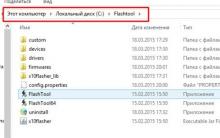


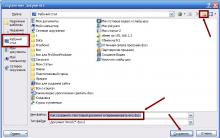






Доктор в смартфоне: сколько стоит медицинская консультация онлайн Врачебная консультация
Не работают моды в последней версии?
Обзор DJI OSMO Mobile — снимаем профессиональное видео с помощью смартфона!
Siri - что это? Как включить Siri. Лучшие аналоги Siri для Андроид Привет сири на андроид
Самостоятельный ремонт планшета